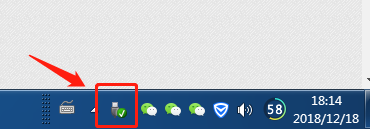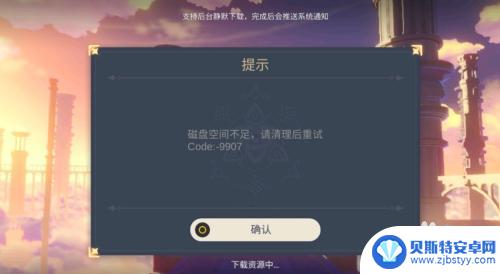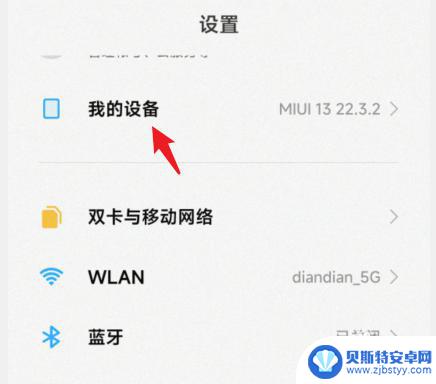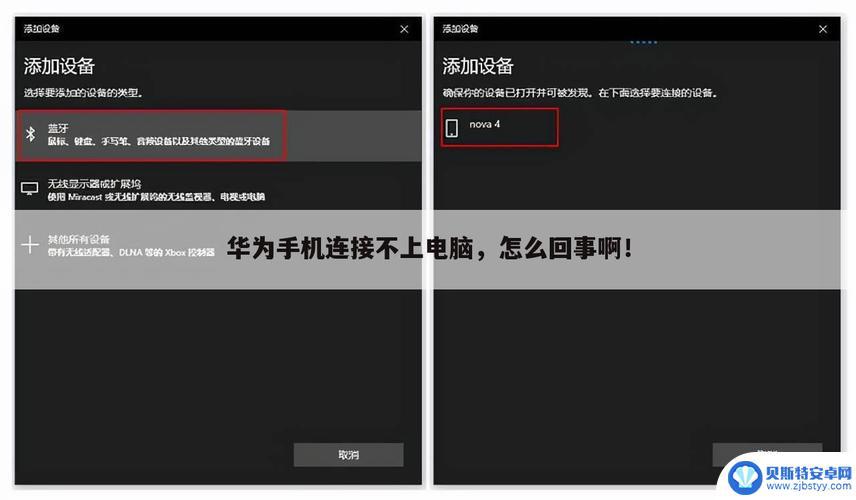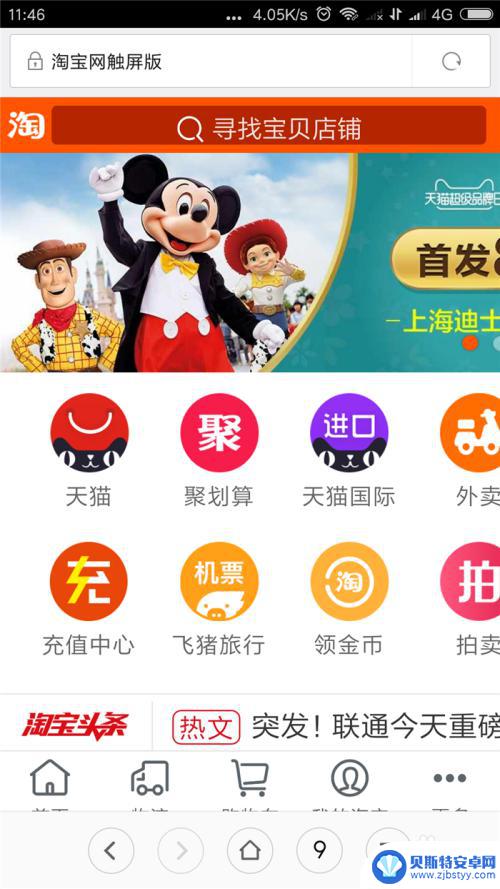小米手机插电脑不显示可移动磁盘 手机连接电脑后移动磁盘不显示怎么处理
当我们将小米手机连接到电脑时,有时候会出现移动磁盘不显示的情况,这可能是由于USB连接出现问题,导致电脑无法识别手机。为了解决这个问题,我们可以尝试重新插拔USB接口,更换数据线,或者检查手机和电脑的USB调试模式设置。通过这些简单的方法,我们可以很快地解决移动磁盘不显示的情况,确保手机和电脑之间的正常连接。
手机连接电脑后移动磁盘不显示怎么处理
具体方法:
1.用数据线连接手机和电脑,连接好之后。可以看到电脑的右下角会出现一个图标(出现下图的图标,就代表手机和电脑已经连接上了)
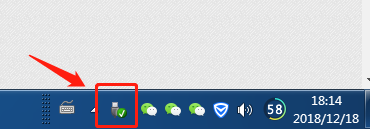
2.但是这个时候,我打开我的电脑硬盘的位置,并没有看到手机磁盘,如图所示,只有电脑本地磁盘等等。
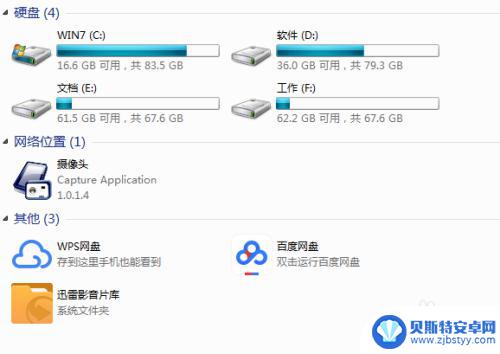
3.这个时候,我们需要检查一下手机设置。我这里以小米手机来举例,设置如下
设置--系统和设备--更多设置
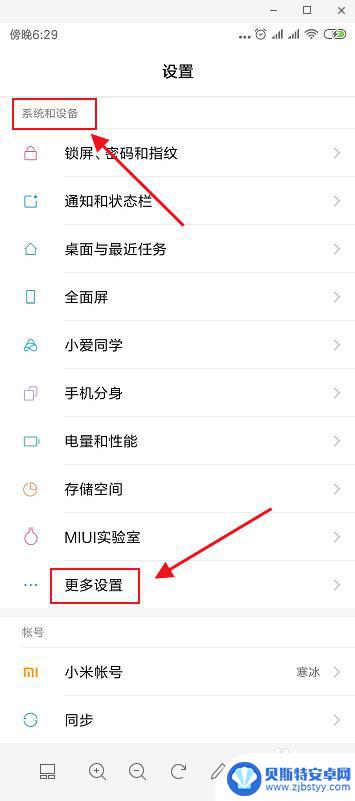
4.开发者选项
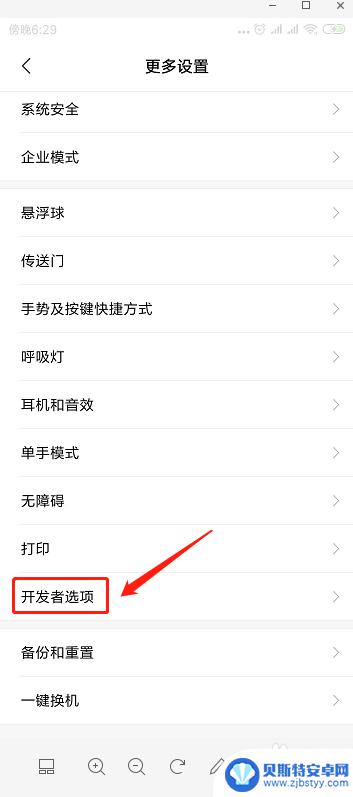
5.到这里,我们就找到原因了,选择USB配置这里是充电
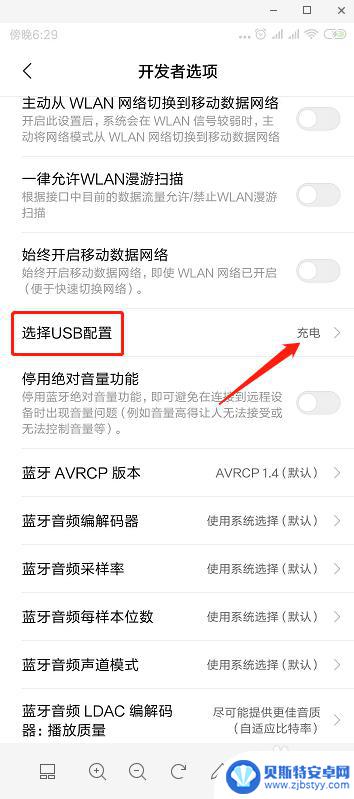
6.我们只需要在选择USB配置这里,更改成 PTP(图片传输协议) 即可。
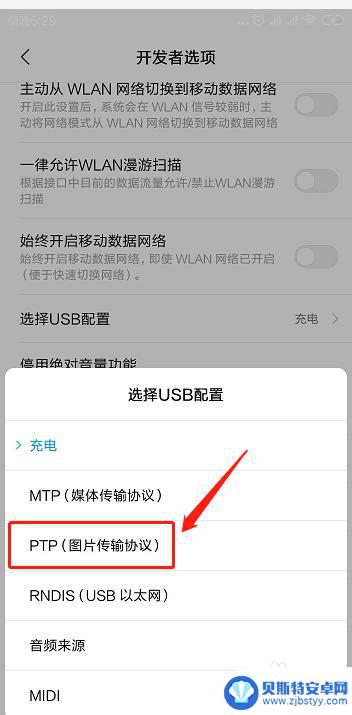
7.刷新一下,我们就可以看到电脑上多了一个便携设备。这个就是手机磁盘了,我们可以通过电脑对手机文件进行复制、删除等操作了。
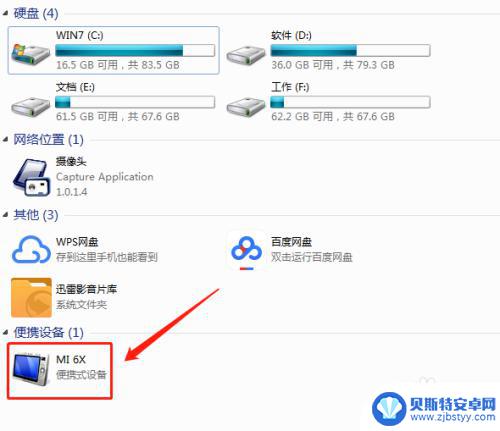
8.如果本经营对您有帮助,麻烦您投个票哟,谢谢。
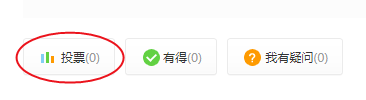
以上是关于小米手机插入电脑后不显示可移动磁盘的全部内容,如果您遇到这种情况,您可以按照以上方法来解决,希望这些方法能够对大家有所帮助。
相关教程
-
手机磁盘在哪里找 手机连接电脑USB不显示可移动磁盘怎么办
手机磁盘在哪里找?手机连接电脑USB不显示可移动磁盘怎么办?随着手机在我们生活中的普及和重要性,很多人都会遇到手机连接电脑后无法显示可移动磁盘的问题,这时候我们可以采取一些简单...
-
原神手机下载磁盘空间不足 原神手游显示磁盘空间不足解决方法
原神手游作为一款备受玩家喜爱的手机游戏,却常常遇到磁盘空间不足的问题,让玩家们感到困扰,在手机下载了原神手游后,由于游戏本身较大,很容易占用手机的存储空间,导致手机显示磁盘空间...
-
小米怎么清理磁盘空间 如何清理小米手机磁盘空间不足
小米怎么清理磁盘空间,随着手机功能的不断增加和应用的日益丰富,小米手机的磁盘空间问题逐渐成为困扰许多用户的难题,当磁盘空间不足时,手机运行速度变慢、应用无法更新、文件无法存储等...
-
手机连接电脑无法显示手机内容 小米手机连接电脑后文件不显示的解决方法
当我们将小米手机连接到电脑时却发现手机中的文件无法显示,这无疑给我们的日常使用带来了不小的困扰,不必过于担心,因为我们可以采取一些简单的解决方法来解决这个问题。在本文中,我们将...
-
手机一直弹出无法连接网络 电脑显示无互联网连接的处理办法
手机与电脑已经成为我们日常生活中不可或缺的工具,有时候我们会遇到一些麻烦,比如手机一直弹出无法连接网络的提示,或者电脑显示无互联网连接。面对这种情况,我们不必过于担心,因为这些...
-
手机打开网页怎么变电脑版 手机浏览器如何显示电脑版页面
在日常生活中,我们经常会遇到需要在手机上浏览网页却想要显示电脑版界面的情况,虽然手机浏览器默认显示的是移动版页面,但是我们可以通过一些简单的方法将网页切换至电脑版显示模式。接下...
-
手机能否充值etc 手机ETC充值方法
手机已经成为人们日常生活中不可或缺的一部分,随着手机功能的不断升级,手机ETC充值也成为了人们关注的焦点之一。通过手机能否充值ETC,方便快捷地为车辆进行ETC充值已经成为了许...
-
手机编辑完保存的文件在哪能找到呢 手机里怎么找到文档
手机编辑完保存的文件通常会存储在手机的文件管理器中,用户可以通过文件管理器或者各种应用程序的文档或文件选项来查找,在手机上找到文档的方法取决于用户的手机型号和操作系统版本,一般...
-
手机如何查看es文件 手机ES文件浏览器访问电脑共享文件教程
在现代社会手机已经成为人们生活中不可或缺的重要工具之一,而如何在手机上查看ES文件,使用ES文件浏览器访问电脑共享文件,则是许多人经常面临的问题。通过本教程,我们将为大家详细介...
-
手机如何使用表格查找姓名 手机如何快速查找Excel表格中的信息
在日常生活和工作中,我们经常需要查找表格中的特定信息,而手机作为我们随身携带的工具,也可以帮助我们实现这一目的,通过使用手机上的表格应用程序,我们可以快速、方便地查找需要的信息...